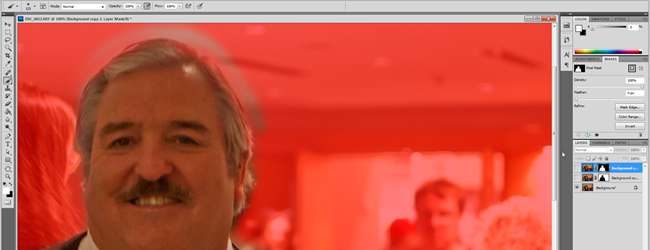
인물 사진을 촬영할 때 부드러운 배경 모양으로 인해 산만 한 배경이 사진을 망칠 수 있습니다. 올바르게 촬영하지 않은 경우 전경을 튀어 나와 가장 중요한 부분을 가장 잘 보이도록 유지하는 빠르고 간단한 팁이 있습니다.
Photoshop을 사용하여 배경 부드럽게하기 (김프 사용 방법)

때때로 당신은 당신이 원하는대로 잘 작동하지 않는 샷을 얻습니다. 이 예제 사진을 찍었을 때 피사체가 훌륭하게 나왔습니다 ( 이유를 이해하지 못한다면 스타 트렉에 대한 저자보다 ),하지만 배경은 사진에 아무것도 추가하지 않았으며 뒤로 돌아가서 망원 렌즈로 이미지를 다시 찍어 멋지고 부드러운 배경을 얻기에는 너무 늦었습니다. 따라서 해당 배경의 일부에서 선명도를 제거하고 간단한 Photoshop으로 음소거합니다. 김프의 팬이라면 자유롭게 따라 해보세요. 여기에 사용 된 모든 도구에는 김프 대응 도구가 있습니다.
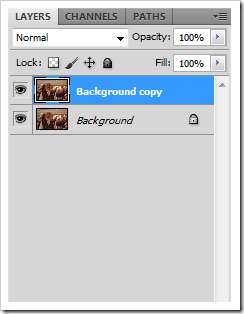
배경 레이어를 복제하여 사진 편집을 시작하십시오. 이렇게하려면 배경 레이어를 마우스 오른쪽 버튼으로 클릭하고 "레이어 복제"를 선택하면됩니다.
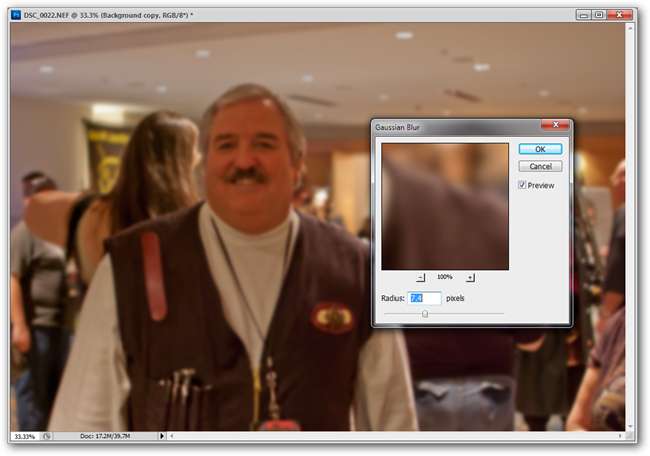
그런 다음 해당 복제 레이어를 선택한 상태에서 필터> 흐림> 가우시안 흐림으로 이동합니다. 이 예에서는 7.4 픽셀의 설정을 사용했지만 설정을 조정하고 이미지에 적합한 항목을 찾아야합니다. 너무 많으면 가짜로 보일 것입니다. 너무 적 으면 이미지를 변경하는 데 충분하지 않습니다. 적절한 양의 블러는 배경을 부드럽게하고 전경이 더 튀어 나오게하며 이미지가 너무 포토샵처럼 보이지 않게합니다. 또는 자유 소프트웨어를 사용하는 경우 "Gimped".

이 흐린 배경 레이어 사본에 마스크를 만듭니다.
 레이어 패널 하단의 아이콘.
레이어 패널 하단의 아이콘.
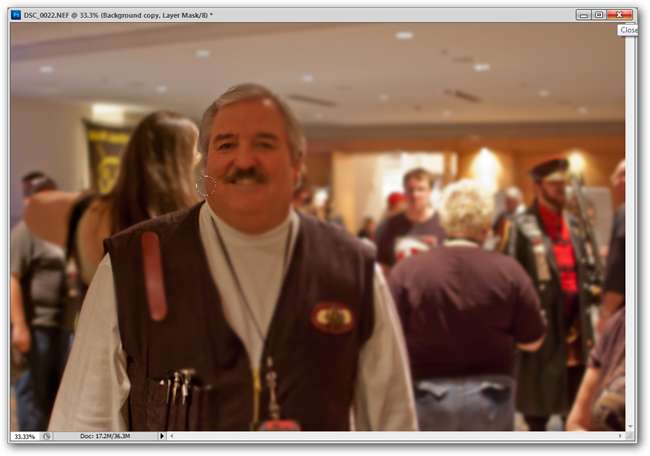
레이어 마스크에서 작업하고 있는지 확인하고 부드러운 브러시 (바로 가기 키 B)로 페인팅을 시작하고 전경색의 검정색을 사용합니다. 이 브러시를 사용하여 이제 Gaussian Blurred 복제 레이어에서 전경을 차단하십시오.
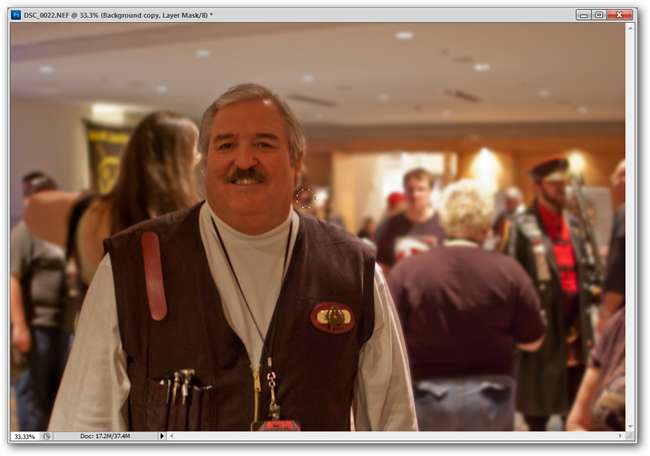
거친 그림은 Scotty가 배경에서 아주 잘 튀어 나오게합니다.

그러나 악마는 세부 사항에 있으므로 면밀한 검사에서 잘 보이지 않는 가장자리 주변의 마스크 부분을 확대하여 흰색으로 만듭니다.

브러시로 가장자리를 선명하게 유지하거나 약간 부드럽게 할 수 있습니다. 원하는 모습과 가장 잘 어울리는 모습에 따라 다릅니다.
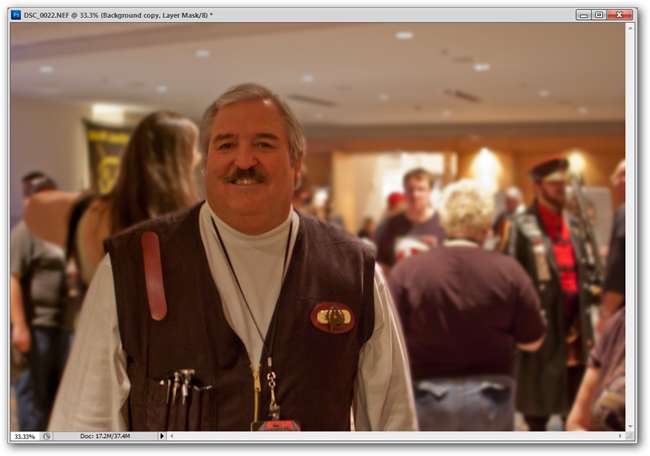
이제 배경과 비교할 때 전경이 더 두드러지게 나타납니다. 한 단계 더 나아가 배경을 음소거 할 수 있습니다.
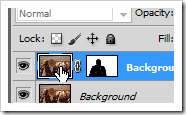
레이어 마스크로 작업 한 배경 레이어의 이미지 부분을 선택합니다.

이미지 (마스크 아님)를 선택하면
 색조 / 채도 도구가 나타납니다. 이 예에서는이를 사용하여 배경의 밝기와 채도를 줄이고 Scotty는 완전한 채도를 유지했습니다.
색조 / 채도 도구가 나타납니다. 이 예에서는이를 사용하여 배경의 밝기와 채도를 줄이고 Scotty는 완전한 채도를 유지했습니다.
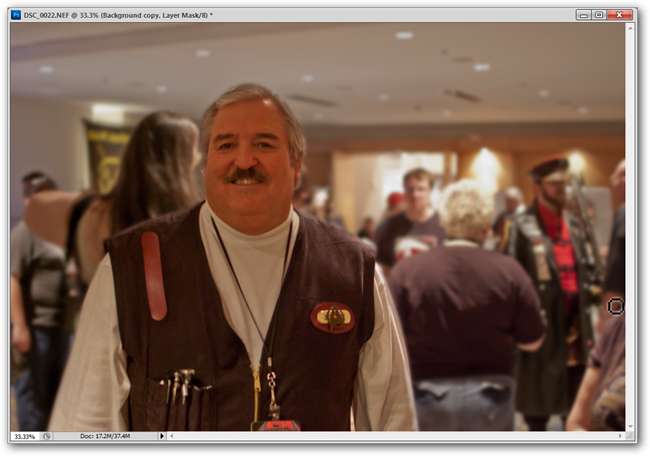
결과는 자연스러워 보이고 Scotty를 훨씬 더 나은 초점으로 만듭니다.

다음은 프로세스의 단계별 GIF입니다. GIF이기 때문에 화질이 조금 나쁘지만 선명한 이미지에서 부드러운 배경으로, 음소거 된 부드러운 배경으로의 전환은 분명합니다.
사진 팁이 마음에 드십니까? 우리의 방법에 대한 생각이 있습니까? 더 나은 방법이나 우리가 어떻게했는지에 대한 질문이 있습니까? 의견에 그들에 대해 알려주거나 질문을 이메일로 보내주십시오. [email protected] , 그리고 How-To Geek의 향후 그래픽 기사에서 소개 될 수 있습니다.
이미지 크레딧 : Cosplayer (Scotty)의 이미지, 저자는 크리에이티브 커먼즈 저작자 표시 라이선스, 상업적 사용 금지, 제발 .







